Zvyčajne, keď kupujeme a Počítač Alebo nový notebook, alebo prichádza s a vopred valcovaný operačný systémalebo s CD, na ktorom sa nachádzajú všetky Ovládače hardvérových komponentov počítača. Tiež, keď kupujeme hardvérové komponenty osobitne, prichádzajú s balíkom pravé vodiči. Ak sú CDS so systémovými ovládačmi stratené alebo sa rozhodneme nainštalovať iný operačný systém, môžeme si na stránkach stiahnuť potrebné ovládače potrebné ovládače Výrobca alebo môžeme použiť - aspoň v prípade operačných systémov Windows - Služba aktualizácie (Windows Update) na stiahnutie a inštaláciu. Čo však robíme, keď nemôžeme identifikovať výrobcov (výrobcov) pre určité komponenty hardvéru a systém ich uvádza ako Neznáme zariadenia a služba aktualizácie nie je schopná nájsť kompatibilný vodič?
V prvom rade, ak máte puto, že nie všetky hardvérové komponenty vášho systému majú nainštalované ovládače, môžete to jednoducho skontrolovať dvoma metódami
- Prvým by bolo karta msinfo32 v Spustenie alebo v Pátranie OD Ponuka Štart si s Vstup. Potom kliknite na plus (+) vpredu Komponenty, potom Problémové zariadenia. In cazul in care aveti componente hardware neidentificate, IDS Budú zobrazené na pravom paneli.
- Druhým by bolo kliknutie Počítač > Riadiť, potom Selctati Správca zariadení (Poznám mäkké správca zariadení v Spustenie alebo Pátranie OD Ponuka Štart si s Vstup). Aktualizácia sa zobrazí neidentifikované hardvérové komponenty alebo pre ktoré sa v službe Update zobrazia žiadne kompatibilné ovládače Neznáme zariadenie Alebo budú mať vpredu žltú značku. Ak chcete identifikovať svoje IDS kliknutie na pravý na nich a vyberte Vlastnosti, potom kliknite na kartu Podrobnosti a vybrať ID inštancie zariadenia z rozbaľovacej ponuky.

V zobrazenom ID sú dva kódy, ktoré predstavujú ID predajcu a ID zariadenia, kódy, s ktorými môžete identifikovať kompatibilný vodič s týmito hardvérovými komponentmi. ID dodávateľa je 4 -znakový kód (v niektorých prípadoch a listy) Pciiven_ (napr. 1180) a ID zariadenia je kód po Picive_ [Vendorid]&Dev_ (Napríklad 0843).
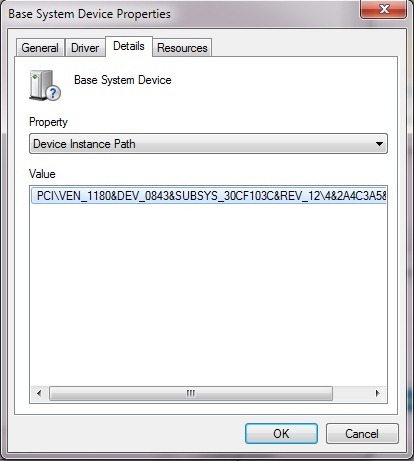
Po identifikácii ID predajcu a ID zariadenia, môžeme identifikovať výrobcu (alebo výrobcov) hardvérových komponentov, ktoré sa nachádzajú na webe Databáza PCI, http://www.pcidatabase.com/, potom môžeme na internete hľadať kompatibilné ovládače.
Succes!
Poznámka: Táto metóda nemusí poskytovať výsledky zakaždým. Ak sa ocitnete v takejto situácii, vyhľadajte priame vyhľadávanie pomocou ID hardvérového komponentu.
Utajenie – Ako nájsť ovládače pre neznáme zariadenia v systéme Windows
